Inhaltsverzeichnis
Über den Datenverlust Ihrer wichtigen Fotos
Datenverluste bei Computern, Festplatten, Mobiltelefonen, SD-Karten usw. sind heutzutage keine Seltenheit mehr. Normalerweise speichern Menschen ihre wichtigen Informationen auf ihren Computern, darunter Dokumente, Filme und andere Medien.
Vor kurzem waren meine Fotos und Videos in Unterordnern verschwunden, ohne dass ich sie gelöscht hätte. Die Unterordner blieben an ihrem Platz, aber es waren keine Fotos und Videos mehr drin. Ich habe online und offline ein Laufwerk überprüft, ich habe versucht, es wiederherzustellen, aber nichts scheint zu funktionieren. Da ich keine Änderungen vorgenommen habe, weiß ich nicht, wann die Fotos verschwunden sind. Bitte helfen Sie mir, wenn Sie nützliche Tipps zum Wiederherstellen meiner Fotos und Videos finden. Ich bewahre sie nirgendwo anders auf, nur in Onedrive.
- Von der Microsoft-Gemeinschaft
Je nachdem, wie Sie die Fotos verloren haben, haben Sie verschiedene Möglichkeiten, (dauerhaft) gelöschte Fotos von formatierter Festplatte wiederherzustellen.
Die beste Datenwiederherstellungssoftware zum Wiederherstellen gelöschter Fotos
Wenn Sie Ihre Bilder mit der Taste "Löschen" oder durch Rechtsklick auf die Fotos und Auswahl von "Löschen" gelöscht haben, können Sie Ihre Bilder ganz einfach von der Festplatte Ihres Computers oder einer externen Festplatte wiederherstellen, indem Sie den Papierkorb auf Ihrem PC aufrufen.
Wenn Sie die Fotos mit der Tastenkombination "Umschalt + Löschen" oder durch Formatieren dauerhaft von Ihrer Festplatte löschen, werden die verlorenen Fotos für immer im Papierkorb verschwinden. In diesem Fall ist der beste Weg zur Wiederherstellung von Fotos die Verwendung einer professionellen Datenrettungssoftware - EaseUS Data Recovery Wizard.
Hauptmerkmale von EaseUS Data Recovery Wizard:
- Gelöschte Fotos unter Windows 10 wiederherstellen, Videos, Musik, E-Mails, Microsoft Office-Dateien und mehr wiederherstellen
- Wiederherstellen verlorener Dateien von internen/externen Festplatten, Speicherkarten, USB, Digitalkameras und anderen Speichergeräten
- Papierkorb gelöschte Dateien wiederherstellen und die Daten von dem Absturz/Neuinstallation des Betriebssystems, einem Virenbefall und anderen Datenverlusten wiederherstellen
- Wiederherstellung von Dateien von FAT/exFAT/NTFS/ext2/ext3/HFS+/ReFS-Partitionen
Laden Sie EaseUS Data Recovery Wizard jetzt kostenlos herunter und scannen und retten Sie Ihre Fotos schnell.
Dies ist das Video-Tutorial zur Wiederherstellung dauerhaft gelöschter Fotos von der Festplatte:
- 00:00 - Ursachen für Fotoverlust
- 00:54 - Welche Arten von verlorenen Fotos Sie wiederherstellen können
- 01:11 - Foto-Wiederherstellungssoftware-Empfehlung
- 01:54 - Wie man verlorene Fotos mit der EaseUS Photo Recovery Software wiederherstellt
Viele Festplattennutzer haben sich von der Wirksamkeit des Tools überzeugt. Wenn Sie daran interessiert sind, das Problem der Festplattenwiederherstellung zu lösen, teilen Sie es auf Facebook, Twitter, Instagram und anderen Social Media Plattformen!
Wie kann mann Fotos von der Festplatte auf 4 Arten wiederherstellen
Wir haben Ihnen einige praktische Tipps gegeben, wie Sie gelöschte Festplatte Fotos wiederherstellen können, um den Datenverlust richtig zu bewältigen!
Methode 1. Wiederherstellung der Daten von der formatierten Festplatte mit Software
Als eine derbeste Datenwiederherstellungssoftware kann EaseUS Data Recovery Wizard Ihnen bei der Suche, Vorschau und Wiederherstellung verlorener Fotos in allen Datenverlustsituationen helfen, z. B. bei der Wiederherstellung von Formaten, verlorenen Partitionen und RAW-Partitionen.
Die Software ist mit allen Windows-Systemen kompatibel, einschließlich Windows 10/8/7/XP usw., und unterstützt die Suche und Wiederherstellung verlorener Fotos aufgrund von Formatierung, Löschung oder Partitionsverlust von vielen Arten von Speichermedien wie internen Festplatten, externen (entfernbaren) Festplatten, USB-Flash-Laufwerken, Digitalkameras, Speichersticks, SD-Karten usw.
Zögern Sie nicht, diese Software herunterzuladen und folgen Sie den Schritten, um Fotos von der Festplatte wiederherzustellen.
1. Wählen Sie den Speicherplatz aus, wo Sie Ihre Daten formatiert haben. Dann beginnen Sie mit der Suche, in dem Sie auf Scan klicken.
2. Das Programm listet zunächst alle gelöschten Dateien auf. Dann wird noch einmal die gesamte Festplatte Sektor für Sektor durchleuchtet, um noch mehr wiederherstellbaren Dateien zu finden. Wenn Sie die von Ihnen gewünschten Dateien gefunden wurden, stoppen Sie den Scan und beginnen Sie mit der Wiederherstellung.
3. Suchen Sie nach Ihren verlorenen und formatierten Daten im Verzeichnisbaum links oder oben rechts in der Suchleiste. So können Sie unter den wiederherstellbaren Daten die gewünschten einfach per Mausklick auswählen. Dann klicken Sie auf „Wiederherstellen“, damit Sie die Daten wieder bekommen. Wenn Sie die Dateien hier nicht finden können, schauen Sie oben unter „RAW“ Ordner. Es empfiehlt sich, alle wiederhergestellten Dateien auf einer anderen Festplatte speichern, um zu vermeiden, dass durch einen Fehler die Daten doch noch überschrieben werden können.
Methode 2. Wie man meine Bilder aus dem Papierkorb zurückholt
Wenn Sie Fotos nicht endgültig von der Festplatte des Computers löschen, befinden sie sich noch im Papierkorb. Sie können die Objekte suchen und auf Wiederherstellen klicken.
Schritt 1. Öffnen Sie den Papierkorb.

Schritt 2. Geben Sie den Namen des Fotos in das Suchfeld ein, klicken Sie mit der rechten Maustaste auf das Bild, und wählen Sie Wiederherstellen. Sie können auch zuerst ein Foto auswählen und dann in der Symbolleiste auf " Ausgewählte Elemente wiederherstellen " klicken.
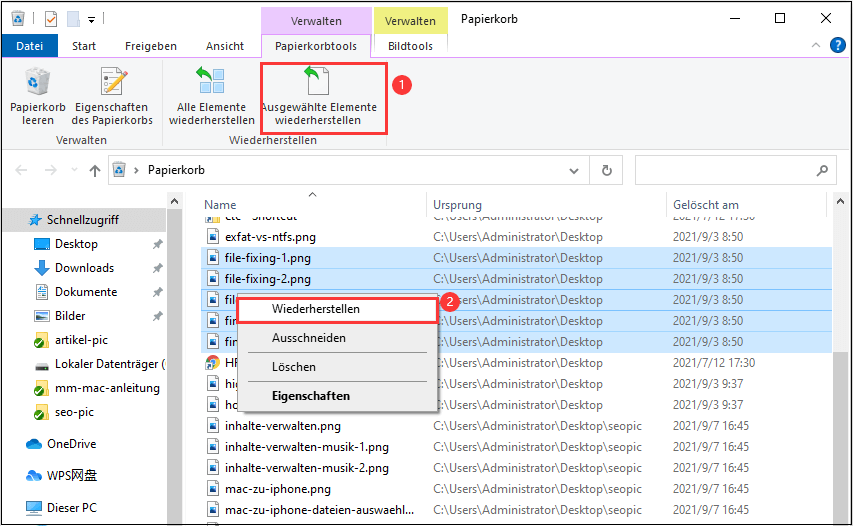
Methode 3. Wiederherstellen von Fotos von der Festplatte mit dem Backup & Restore Utility
Wenn Sie Ihre Fotos zuvor auf einem Computer gesichert haben, können Sie gelöschte Fotos von einer externen Festplatte ohne Software wiederherstellen. Wenn Sie keinen Backup-Plan haben, ist es die richtige Wahl, diese Funktion für die Suche nach gelöschten Fotos zu versuchen.
Wie man Dateien sichert:
Schritt 1. Gehen Sie zu "Einstellungen" > "Update & Sicherheit" > "Sicherung".
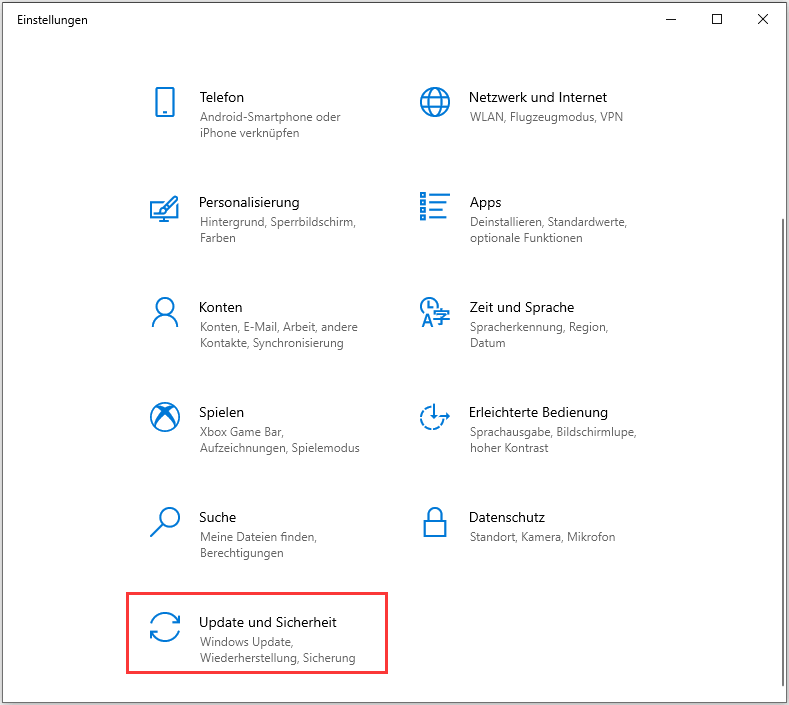
Schritt 2. Wählen Sie "Plus", um ein Laufwerk hinzuzufügen.
Schritt 3. Wählen Sie das Ziellaufwerk. Dann wird der Dateiverlauf wiederhergestellt.
Gelöschte Fotos wiederherstellen:
Schritt 1. Suchen Sie Wiederherstellungsdateien im Suchfeld. Klicken Sie darauf, um sie zu öffnen.
Schritt 2. Wählen Sie die ausgewählten Elemente aus und klicken Sie auf die grüne Schaltfläche für die Wiederherstellung.
Methode 4. Gelöschte Fotos von der Festplatte mit Recovery Service wiederherstellen
Die Verwendung von Datenwiederherstellungssoftware zur Wiederherstellung von Bildern von einer Festplatte ist die effektivste, aber nicht die einzige Möglichkeit, die Dinge zu erledigen. Sie wissen vielleicht, dass Sie auch die Eingabeaufforderung zur Datenwiederherstellung verwenden können. Abgesehen von der Verwendung von CMD können Sie auch versuchen, Bilder von einer Festplatte abzurufen, indem Sie zum Datenwiederherstellungsdienstzentrum gehen und um Hilfe von manuellen Datenwiederherstellungsdiensten bitten, was viel teurer ist als die Verwendung anderer alternativer Wege.
EaseUS Datenrettungsdienste
Klicken Sie hier, um unsere Experten für eine kostenlose Bewertung zu kontaktieren
Wenden Sie sich an die Datenwiederherstellungsexperten von EaseUS für einen individuellen manuellen Wiederherstellungsservice. Nach einer KOSTENLOSEN Diagnose können wir die folgenden Dienstleistungen anbieten
- Reparieren Sie beschädigte RAID-Strukturen, nicht bootfähige Windows-Betriebssysteme und beschädigte virtuelle Festplattendateien
- Wiederherstellen/Reparieren verlorener Partitionen und neu partitionierter Laufwerke
- Entformatieren der Festplatte und Reparieren des rohen Laufwerks (Bitlocker-verschlüsseltes Laufwerk)
- Festplatten reparieren, die zu GPT-geschützten Partitionen werden
Fazit
Die obigen Ausführungen zeigen, wie man dauerhaft gelöschte Fotos von Festplatten wiederherstellen kann. EaseUS Data Recovery Wizard hat sich bei all diesen Prozessen als unverzichtbare Ressource im Umgang mit verlorenen Bildern erwiesen.
EaseUS bietet hochmodernen Datenschutz für alle Dateien, die versehentlich verloren gehen könnten, und seine Anwendung zum Wiederherstellen gelöschter Fotos. Entdecken Sie heute, wie Sie Ihre wertvollen digitalen Daten besser schützen können, indem Sie das Programm kostenlos herunterladen.
Bilder von Festplatte wiederherstellen FAQs
Wenn Sie noch Fragen dazu haben, wie Sie gelöschte Fotos von einer Festplatte wiederherstellen können, helfen Ihnen die folgenden Kurzantworten weiter:
1. Wie kann ich dauerhaft gelöschte Bilder von meiner Festplatte wiederherstellen?
Befolgen Sie die folgenden einfachen Schritte, um mit der EaseUS File Recovery Software gelöschte Bilder vom Laptop oder PC wiederherzustellen:
- Starten Sie den EaseUS Data Recovery Wizard. Der Scan beginnt an der von Ihnen angegebenen Stelle. Das EaseUS Datenrettungsprogramm beginnt mit dem Scannen der Festplatte Ihres Laptops.
- Warten Sie, bis das Programm Ihre gelöschten Fotos gescannt hat.
- Vorschau und Wiederherstellung gelöschter Bilder.
2. Können Sie Fotos von einer beschädigten Festplatte wiederherstellen?
Je nach Ihrer Definition von "Schaden" müssen wir Ihnen leider mitteilen, dass Sie wahrscheinlich keine Daten von einer physisch beschädigten Festplatte zu Hause wiederherstellen können. Allerdings können Sie Ihre Daten mit Datenwiederherstellungssoftware oder -diensten wiederherstellen, wenn es sich um eine defekte oder formatierte Festplatte handelt.
3. Können dauerhaft gelöschte Dateien von der Festplatte wiederhergestellt werden?
Ja, Sie können dauerhaft gelöschte Dateien wiederherstellen. Eine Datei oder ein Ordner, den Sie von Ihrem Computer entfernen, löst sich nicht einfach in Luft auf. Selbst wenn Sie den Papierkorb oder den Papierkorb leeren, wird durch das Löschen nur der Speicherplatz, den die Datei belegt, als leer markiert. Sie können also Ihre dauerhaft gelöschten Dateien wiederherstellen, wenn Sie wissen, wie.
4. Wie kann ich meine gelöschten Dateien von einer Festplatte wiederherstellen?
- Wählen Sie Frühere Versionen wiederherstellen, indem Sie die Datei oder den Ordner mit dem Rechtsklickmenü auswählen.
- Es wird eine Liste mit den bisher zugänglichen Versionen der Datei oder des Ordners angezeigt.
- Wenn Sie Windows Backup zur Sicherung Ihrer Dateien verwenden, enthält die Liste sowohl Wiederherstellungspunkte als auch in Backups gespeicherte Dateien, sofern beide Typen verfügbar sind.
War diese Seite hilfreich?
-
Nach seinem Medientechnik-Studium entschloss sich Markus dazu, als ein Software-Redakteur zu arbeiten. Seit März 2015 bei EaseUS Tech Team. Er hat sich auf Datenrettung, Partitionierung und Datensicherung spezialisiert. …

20+
Jahre Erfahrung

160+
Länder und Regionen

72 Millionen+
Downloads

4.7 +
Trustpilot Bewertung
TOP 2 in Recovery-Tools
"Easeus Data Recovery Wizard kann die letzte Möglichkeit sein, gelöschte Daten wiederherzustellen und ist dabei sogar kostenlos."

EaseUS Data Recovery Wizard
Leistungsstarke Datenrettungssoftware zur Wiederherstellung von Dateien in fast allen Datenverlustszenarien unter Windows und Mac.
100% Sauber
Top 10 Artikel
-
 Gelöschte Dateien wiederherstellen
Gelöschte Dateien wiederherstellen
-
 USB-Stick wiederherstellen
USB-Stick wiederherstellen
-
 SD-Karte reparieren
SD-Karte reparieren
-
 Papierkorb wiederherstellen
Papierkorb wiederherstellen
-
 Festplatte wiederherstellen
Festplatte wiederherstellen
-
 USB wird nicht erkannt
USB wird nicht erkannt
-
 RAW in NTFS umwandeln
RAW in NTFS umwandeln
-
 Gelöschte Fotos wiederherstellen
Gelöschte Fotos wiederherstellen
-
 Word-Dokument wiederherstellen
Word-Dokument wiederherstellen
-
 Excel-Dokument wiederherstellen
Excel-Dokument wiederherstellen



 February 17,2025
February 17,2025



